Come gestire e modificare le campagne e-commerce?
Le campagne di e-commerce sono in fase pilota e disponibili per clienti selezionati. Alcune funzionalità potrebbero essere limitate, stiamo lavorando duramente per il rilascio completo.
Le campagne di e-commerce in GetResponse sono strategie di marketing automatizzate progettate per migliorare il coinvolgimento dei clienti, tracciare i ricavi e ottimizzare i tassi di conversione. Queste campagne forniscono strumenti essenziali come codici promozionali, modelli predefiniti e statistiche avanzate per aiutare le aziende a incrementare le vendite. Si rivolgono sia agli abbonati che ai clienti esistenti, offrendo flussi multi-messaggio per un outreach più efficace.
Prima di iniziare
Assicurati di integrare GetResponse con il tuo negozio. Le campagne di e-commerce supportano Shopify, Prestashop, WooCommerce, Magento e Shoper.
Se stai già utilizzando uno dei nostri plugin per l’e-commerce, assicurati che sia aggiornato all’ultima versione.
Gestire la tua campagna e-commerce
Per gestire la tua campagna e-commerce:
- Vai a Campagne >> Campagne e-commerce.
- Visualizzerai le tue campagne insieme al loro stato (Bozza, Pubblicata, In pausa o Archiviata) e alle statistiche di base (Conversione e Entrate attribuite).

- Passa il mouse sul pulsante azione accanto a una delle tue campagne. Vedrai diverse opzioni tra cui scegliere (a seconda dello stato della tua campagna):
- Modifica – per modificare qualsiasi cosa nella tua campagna, incluse azioni o messaggi. Puoi anche pubblicarla se non è ancora stata pubblicata.
- Annulla pubblicazione – per riportare la campagna a una bozza. Dopo aver cliccato, dovrai decidere se vuoi mantenerla attiva per i clienti che sono già nel flusso della campagna.

- Report – per vedere statistiche dettagliate della tua campaga.
- Archivio – per annullare definitivamente la pubblicazione della campagna (rendendo impossibile pubblicarla di nuovo). Potrai comunque visualizzarla per motivi statistici. Prima dell’archiviazione apparirà una richiesta di conferma.
Modifica la tua campagna e-commerce
Quando modifichi la tua campagna, puoi fare diverse cose:
- Cambiare l’ordine delle azioni della campagna: fai clic e tieni premuta l’icona che appare sul lato sinistro di ogni azione quando ci passi sopra con il mouse. Quindi, trascina l’azione verso l’alto o verso il basso per riorganizzarla come desideri.

- Eliminare azione: utilizza l’icona che appare nell’angolo destro dell’azione che desideri rimuovere e fai clic su Elimina.
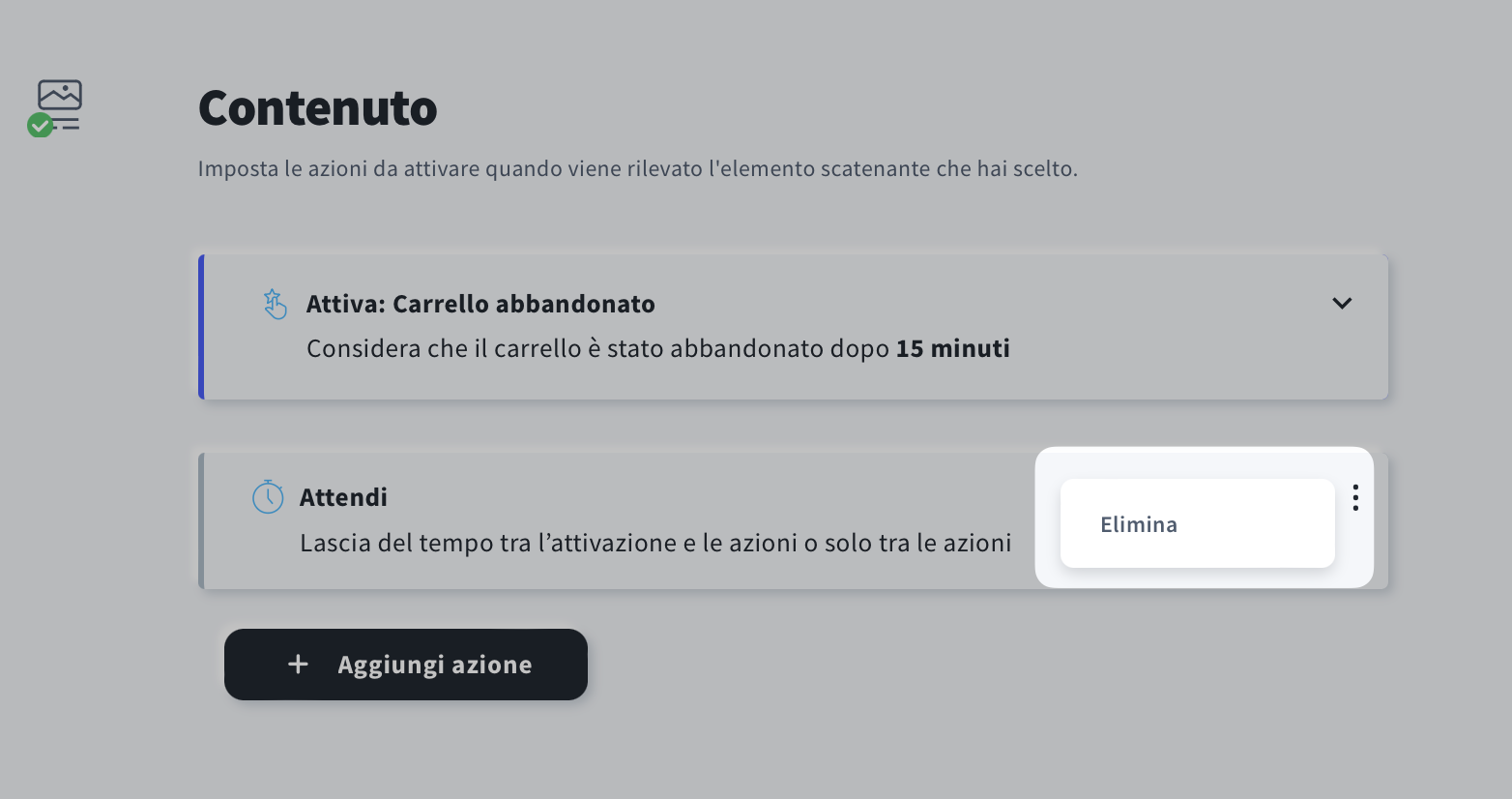
- Modifica trigger o azione: fai clic sul blocco trigger o azione per visualizzarne le opzioni. Sarai in grado di impostare l’ora, modificare l’email e altro ancora.

Ricordati di cliccare su Aggiorna per salvare tutte le modifiche.




